Fotoğraf Makinesini Tanıma
Fotoğraf makinesi kontrollerini ve ekranlarını tanımak için birkaç dakikanızı ayırın. Elkitabının geri kalan bölümlerini okudukça bu bölümü işaretlemeyi ve başvurmayı yararlı bulabilirsiniz.
- Fotoğraf Makinesi Gövdesi
- Çevirmeli Ayar Düğmesi
- Kontrol Paneli
- Vizör
- Dioptri Ayar Kontrolü
- Dik Açılı Ekranın Kullanılması
- Dokunmatik Ekranın Kullanılması
- Çoklu Seçici
Fotoğraf Makinesi Gövdesi

| 1 | Deklanşör modu kadranı |
|---|---|
| 2 | Çevirmeli ayar düğmesi |
| 3 | Fotoğraf makinesi askısı için delik |
| 4 | Çevirmeli ayar düğmesi kilit açma tuşu |
| 5 | Deklanşör modu kadranı kilidi serbest bırakma düğmesi |
| 6 | Aksesuar kızağı (opsiyonel flaş birimi için) |
| 7 | Film kayıt düğmesi |
| 8 | Açma/kapama düğmesi |
| 9 | Deklanşör |
|---|---|
| 10 |
E düğmesi |
| 11 |
S/Q düğmesi |
| 12 | Kontrol paneli |
| 13 | Odak düzlemi işareti (E) |
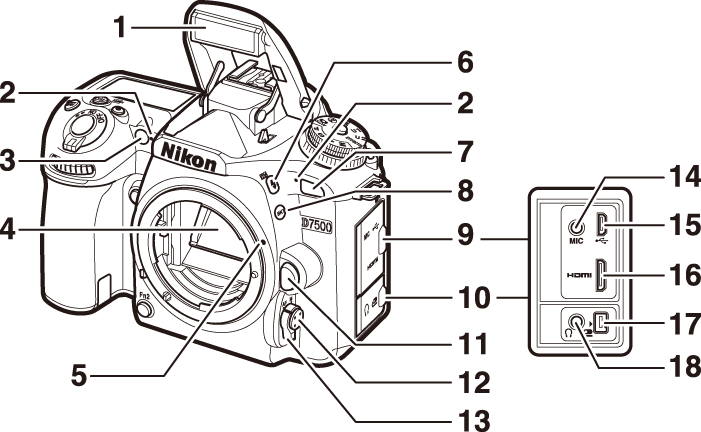
| 1 | Dahili flaş |
|---|---|
| 2 | Stereo mikrofonu |
| 3 |
AF yardımcı aydınlatması Otomatik-zamanlama lambası Kırmızı göz azaltma lambası |
| 4 | Ayna |
| 5 | Objektif montaj işareti |
| 6 |
M/Y düğmesi |
| 7 | Kızılötesi alıcı |
| 8 |
D düğmesi |
| 9 | USB, HDMI ve harici mikrofon konektörleri için kapak |
|---|---|
| 10 | Aksesuar bağlantısı ve kulaklık konektörü için kapak |
| 11 | Objektif çıkartma düğmesi |
| 12 | AF modu düğmesi |
| 13 | Netleme modu seçici |
| 14 | Harici mikrofon için konektör |
| 15 | USB konektörü |
| 16 | HDMI konektörü |
| 17 | Aksesuar bağlantısı |
| 18 | Kulaklık konektörü |

| 1 | Alt-ayar kadranı |
|---|---|
| 2 | Fn1 düğmesi |
| 3 | Fn2 düğmesi |
| 4 | Pil yuvası kapağı |
| 5 | Pil yuvası kapağı mandalı |
| 6 | Güç konektör kapağı |
| 7 | Tripod soketi |
|---|---|
| 8 | CPU kontakları |
| 9 | Objektif montajı |
| 10 | AF bağlantısı |
| 11 | Gövde kapağı |
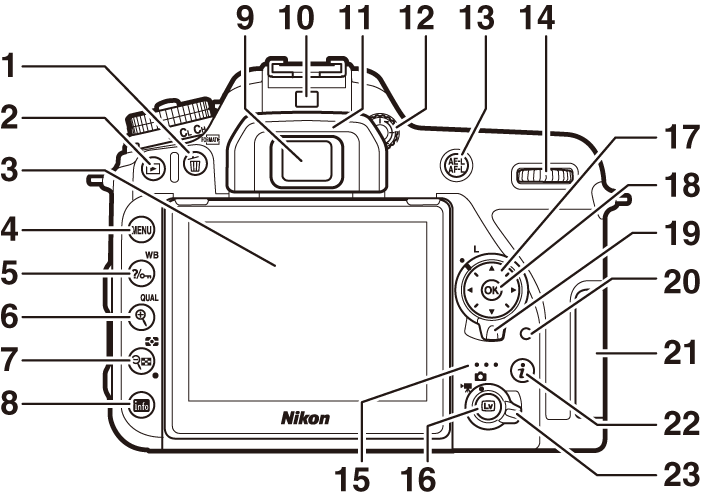
| 1 |
O/Q düğmesi |
|---|---|
| 2 |
K düğmesi |
| 3 | Dik açılı ekran |
| 4 | G düğmesi |
| 5 |
L/U düğmesi |
| 6 |
X/T düğmesi |
| 7 |
W/Z düğmesi |
| 8 |
R düğmesi |
| 9 | Vizör göz merceği |
| 10 | Göz sensörü |
| 11 | Vizör lastiği |
|---|---|
| 12 | Dioptri ayar kontrolü |
| 13 |
A düğmesi |
| 14 | Ana ayar kadranı |
| 15 | Hoparlör |
| 16 |
a düğmesi |
| 17 | Çoklu seçici |
| 18 | J düğmesi |
| 19 | Netleme seçici kilidi |
| 20 | Hafıza kartına erişim lambası |
| 21 | Hafıza kartı yuvası kapağı |
| 22 |
i düğmesi |
| 23 | Canlı görüntü seçici |
Konektör Kapağını Kapatın
Konektörler kullanımda değilken konektör kapağını kapatın. Konektörlerdeki yabancı maddeler veri transferini engelleyebilir.
LCD Aydınlatmaları
Açma/kapama düğmesini D konumuna doğru döndürmek, bekleme zamanlayıcısını ve kontrol paneli arka ışıklarını (LCD aydınlatma) etkinleştirir, bu da ekranın karanlıkta okunmasına olanak sağlar. Açma/kapama düğmesi bırakıldıktan sonra, bekleme zamanlayıcısı etkinken ya da deklanşör serbest bırakılana veya açma/kapama düğmesi D konumuna yeniden çevrilene kadar aydınlatmalar birkaç saniye için yanık kalacaktır.
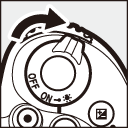
Açma/kapama düğmesi
Hoparlör
Hoparlörü manyetik cihazların yakınına koymayın. Bu önlemin alınmaması manyetik cihazlara kaydedilen verilerin etkilenmesine neden olabilir.
Çevirmeli Ayar Düğmesi
Fotoğraf makinesi aşağıda listelenen modları sunar. Bir mod seçmek için çevirmeli ayar düğmesi kilit açma tuşuna basın ve çevirmeli ayar düğmesini döndürün.
Çevirmeli ayar düğmesi
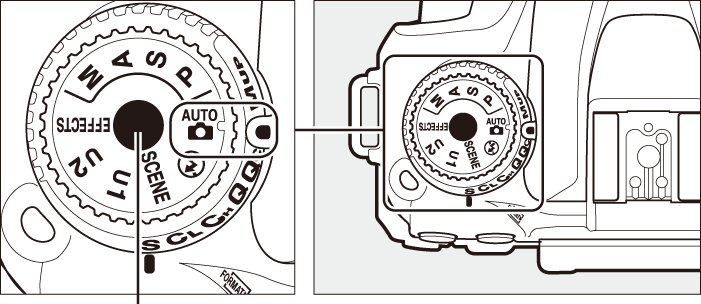
Çevirmeli ayar düğmesi kilit açma tuşu
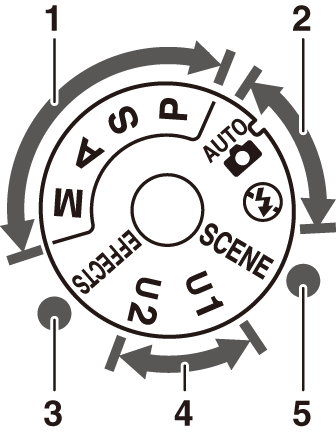
| 1 |
P, S, A, ve M modları: P — Programlanmış otomatik S — Enstantane öncelikli otomatik A — Diyafram öncelikli otomatik M — Manuel |
|---|---|
| 2 |
Otomatik modlar: i Otomatik j Otomatik (flaş kapalı) |
| 3 | Özel efekt modları |
| 4 | U1 ve U2 modları |
| 5 | Sahne modları |
CPU Olmayan Objektifler
CPU olmayan (0 Uyumlu CPU Olmayan Objektifler) objektifler yalnızca M modunda kullanılabilir. CPU olmayan bir objektif takılıyken başka bir mod seçmek deklanşörü devre dışı bırakır.
Canlı Görüntü Sırasındaki Uyarı Sesleri
Canlı görüntü sırasında çevirmeli ayar düğmesini döndürürseniz bir uyarı sesi çıkabilir. Bu, bir hata veya arıza göstergesi değildir.
Kontrol Paneli
Fotoğraf makinesi açıkken kontrol panelinde çeşitli fotoğraf makinesi ayarları gösterilir. Burada gösterilen öğeler fotoğraf makinesi ilk kez açıldığında görünür; diğer ayarlara ilişkin bilgiler bu elkitabının ilgili bölümlerinde bulunabilir.
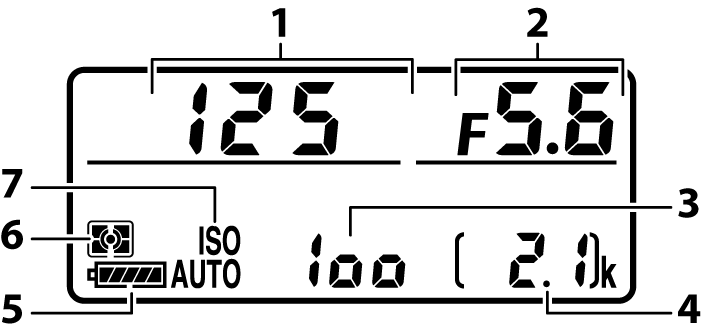
| 1 | Deklanşör hızı |
|---|---|
| 2 | Diyafram (f değeri) |
| 3 | ISO duyarlılığı |
| 4 | Kalan poz sayısı |
| 5 | Pil göstergesi |
|---|---|
| 6 | Ölçüm |
| 7 |
ISO duyarlılığı göstergesi Otomatik ISO hassasiyet göstergesi |
Fotoğraf Makinesi Kapalı Ekranı
Fotoğraf makinesi bir pil ve hafıza kartı takılı olarak kapatılırsa kalan poz sayısı görüntülenecektir (bazı hafıza kartları nadiren bu bilgileri sadece fotoğraf makinesi açıkken görüntüleyebilir).
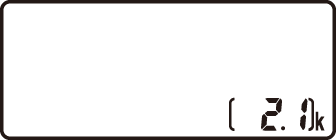
Kontrol paneli
Vizör
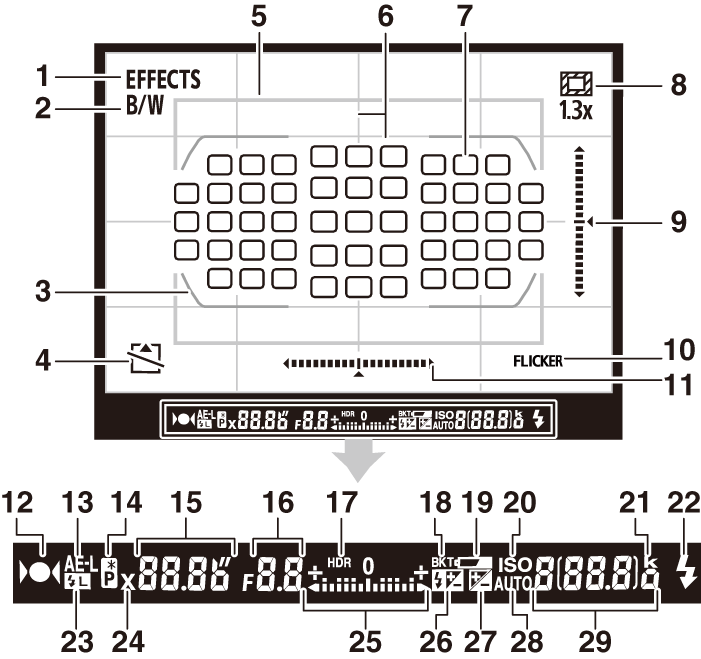
| 1 | Özel efekt modu göstergesi |
|---|---|
| 2 | Monokrom göstergesi |
| 3 | AF alanı parantezleri |
| 4 | “Hafıza kartı yok” göstergesi |
| 5 | 1,3× DX kırpma |
| 6 | Kadraj kılavuz çizgileri (Özel Ayar d6, Vizör kılavuz çizgi ekranı için Açık seçiliyken görüntülenir) |
| 7 | Netleme noktaları |
| 8 | 1,3× DX kırpma göstergesi |
| 9 | Eğim göstergesi 1, 2 |
| 10 | Işık titremesi algılama |
| 11 | Yuvarlanma göstergesi 1, 3 |
| 12 | Netleme göstergesi |
| 13 | Otomatik pozlama (AE) kilidi |
| 14 | Değişken program göstergesi |
| 15 | Enstantane hızı |
| 16 | Diyafram (f değeri) |
| 17 | HDR göstergesi |
| 18 |
Pozlama/flaş basamaklama göstergesi WB basamaklama göstergesi ADL alternatifli pozlama göstergesi |
|---|---|
| 19 | Düşük pil uyarısı |
| 20 | ISO duyarlılığı göstergesi |
| 21 | “k” (bellekte 1000'in üzerinde poz kaldığında görünür) |
| 22 | Flaş hazır göstergesi |
| 23 | FV kilidi göstergesi |
| 24 | Flaş senk göstergesi |
| 25 |
Pozlama göstergesi Pozlama telafisi ekranı |
| 26 | Flaş telafisi göstergesi |
| 27 | Pozlama telafisi göstergesi |
| 28 | Otomatik ISO hassasiyet göstergesi |
| 29 |
Kalan poz sayısı Hafıza tamponlama dolmadan önce kalan çekim sayısı ISO duyarlılığı Önceden belirlenen beyaz dengesi kayıt göstergesi |
Özel Ayar f1 (Özel kontrol atama, 0 f1: Özel Kontrol Atama) kullanılarak Vizör sanal ufuk çizgisi atanmış bir düğmeye basılarak görüntülenebilir.
Fotoğraf makinesi “dikey” (portre) yönünde resim çekmek için döndürüldüğünde yuvarlanma göstergesi olarak işlev görür.
Fotoğraf makinesi “dikey” (portre) yönünde resim çekmek için döndürüldüğünde eğim göstergesi olarak işlev görür.
Not: Bütün göstergelerin yandığı ekran gösterme amaçlıdır.
Pil Yok
Pil tamamen boşaldığında veya pil takılı değilken, vizördeki ekran kararacaktır. Bu normaldir ve bir arıza göstergesi değildir. Tam şarjlı bir pil takıldığında vizör ekranı normale dönecektir.
Kontrol Paneli ve Vizör Ekranları
Kontrol paneli ve vizör ekranlarının parlaklığı sıcaklığa göre değişir ve ekranların tepki süreleri düşük sıcaklıklarda düşebilir. Bu normaldir ve bir arıza göstergesi değildir.
Dioptri Ayar Kontrolü
Dioptri ayar kontrolünü AF alanı parantezleri keskin netlemede olana kadar döndürün. Kontrolü gözünüz vizördeyken çalıştırırken, parmaklarınızı veya tırnaklarınızı gözünüze sokmamaya dikkat edin.
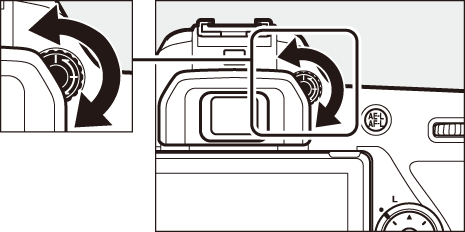
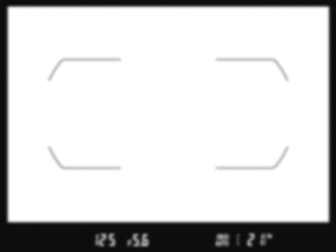
Vizör netlemede değil
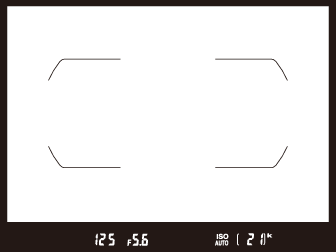
Vizör netlemede
Dik Açılı Ekranın Kullanılması
Ekran aşağıda gösterildiği gibi eğilebilir.
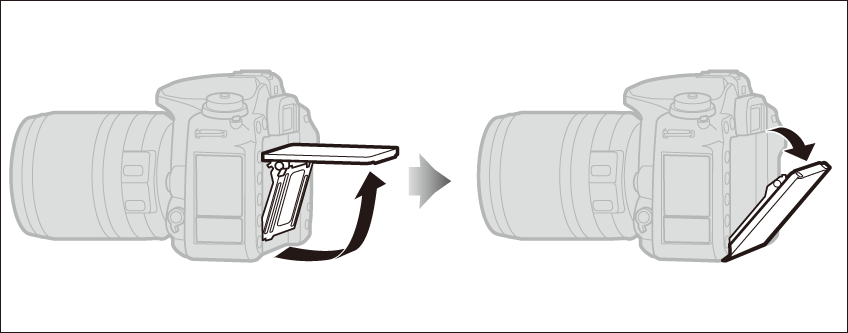
Normal kullanım: Monitör normalde depolama konumunda kullanılır.
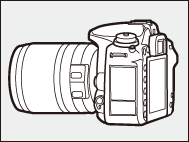
Düşük açılı çekimler: Fotoğraf makinesi aşağıda tutularak canlı görüntüde çekim yapmak için ekranı yukarı eğin.

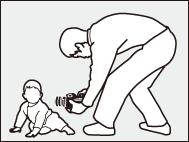
Yüksek açılı çekimler: Fotoğraf makinesi yukarıda tutularak canlı görüntüde çekim yapmak için ekranı aşağı eğin.

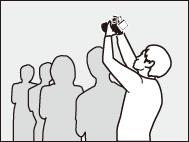
Ekranın Kullanılması
Ekranı direnç hissettiğinizde durarak nazikçe döndürün. Güç kullanmayın. Bu önlemlerin alınmaması fotoğraf makinesi veya ekrana zarar verebilir. Fotoğraf makinesi bir tripodun üzerine takılmışsa ekranın tripoda temas etmemesini sağlamak için dikkat edilmelidir.
Fotoğraf makinesini ekrandan tutarak kaldırmayın ya da taşımayın. Bu önlemin alınmaması fotoğraf makinesine hasar verebilir. Ekran fotoğraflar çekmek için kullanılmıyorsa ekranı depolama konumuna döndürün.
Tutucu ve fotoğraf makinesinin ekranın etrafındaki bölgeleri ısınabilir. Bu bir arıza göstergesi değildir.

Bu bölge özellikle ısınabilir.
Ekranın iç yüzeyine sıvı temas etmesine izin vermeyin. Bu önlemin alınmaması ürünün arızalanmasına neden olabilir.
Bilgi Ekranını Otomatik Kapat
Bekleme zamanlayıcısı etkinken gözünüzü vizöre yerleştirirseniz göz sensörü bilgi ekranını otomatik olarak kapatacaktır. Gözünüzü vizörden kaldırdığınızda ekran tekrar açılacaktır. İsterseniz ayarlar menüsündeki Bilgi ekranını otomatik kapat seçeneğini (0 Bilgi ekranını otomatik kapat) kullanarak bilgi ekranının kapanmasını engelleyebilirsiniz. Ancak bekleme zamanlayıcısı sona erdiğinde bilgi ekranının seçilen seçeneğe bakılmaksızın kapanacağını unutmayın.
Dokunmatik Ekranın Kullanılması
Dokunmaya hassas ekran aşağıdaki işlemleri destekler:
Kaydırmak
Bir parmağınızı ekran boyunca sola veya sağa kısa bir mesafe üzerinde kaydırın.
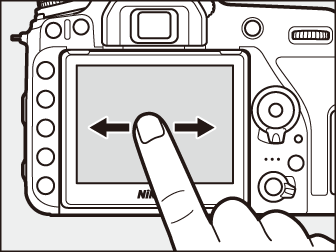
Kaydırma
Bir parmağı ekran üzerinde kaydırın.
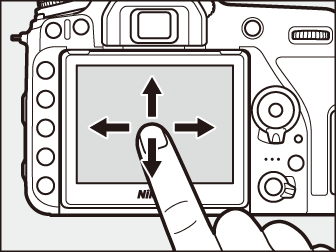
Germe/Sıkıştırma
İki parmağı ekranın üzerine yerleştirin ve onları birbirinden uzaklaştırın ya da birbirlerine yakınlaştırın.
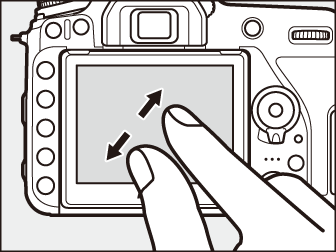
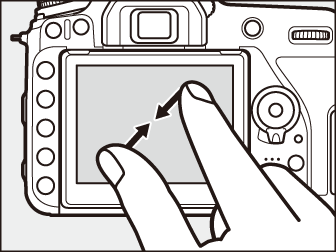
Dokunmatik Ekranın Kullanılması
İzleme sırasında (0 Dokunmatik Ekranın Kullanılması) dokunmatik ekran şu işlemler için kullanılabilir:
- Diğer resimleri görüntüleme
- Yakınlaştırma veya uzaklaştırma
- Küçük resimleri görüntüleme
- Filmleri izleme
Canlı görüntü sırasında dokunmatik ekran resim çekmek (dokunmatik deklanşör; 0 Dokunmatik Çekim (Dokunmatik Deklanşör)) veya noktasal beyaz dengesi için bir değer ölçmek için kullanılabilir (0 Canlı Görüntü (Noktasal Beyaz Dengesi)). Dokunmatik ekran aynı zamanda yazmak (0 Metin Girişi) veya menülerde gezinmek (0 Dokunmatik Ekranın Kullanılması) için de kullanılabilir.
Dokunmatik Ekran
Dokunmatik ekran statik elektriğe tepki verir ve üçüncü parti koruyucu filmlerle örtülü olduğunda veya tırnaklar ya da eldiven giyilen ellerle dokunulduğunda tepki vermeyebilir. Aşırı güç kullanmayın veya ekrana keskin nesnelerle dokunmayın.
Dokunmatik Ekranın Kullanılması
Avcunuzu veya başka bir parmağınızı dokunmatik ekranın üzerinde ikinci bir yerde hareketsiz bırakıp kullanmaya çalışırsanız dokunmatik ekran beklendiği gibi tepki vermeyebilir. Çok yumuşak dokunursanız, parmaklarınızı çok hızlı ya da çok kısa mesafede hareket ettirirseniz veya ekranla temas halinde kalmazsanız ya da iki parmağın germe veya sıkıştırma hareketi doğru koordine edilmezse başka hareketleri algılamayabilir.
Dokunmatik Kontrolleri Etkinleştirme veya Devre Dışı Bırakma
Dokunmatik kontroller, ayarlar menüsündeki Dokunmatik kontroller seçeneği (0 Dokunmatik Kontroller) kullanılarak etkinleştirilebilir veya devre dışı bırakılabilir.
Ayrıca Bkz.
Tam çerçeve izlemede diğer görüntüleri görüntülemek için parmağınızı kaydırdığınız yönü tercih etmeye dair bilgi için bkz. B > Dokunmatik kontroller (0 Dokunmatik Kontroller).
Dokunmatik Çekim (Dokunmatik Deklanşör)
Netleme yapmak için ekrana dokunun ve fotoğrafı çekmek için parmağınızı kaldırın.
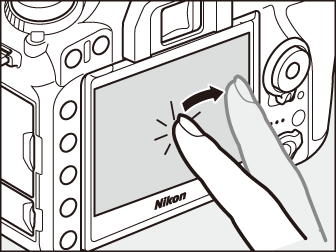
Çekim modunda ekrana dokunarak gerçekleştirilecek işlemi seçmek için resimde gösterilen simgeye dokunun. Aşağıdaki seçenekler arasından seçim yapın:

Dokunmatik çekime dair bilgi için bkz. “Netleme” (0 Otomatik netleme).
Dokunmatik Çekim Seçeneklerini Kullanarak Resim Çekme
Deklanşör düğmesi, dokunmatik çekim seçeneklerinin etkin olduğunu göstermek için 8 simgesi görüntülendiğinde bile netleme yapmak ve resim çekmek amacıyla kullanılabilir. Sürekli çekim modunda (0 Bir Deklanşör Modu Seçme) ve film kaydı sırasında fotoğraflar çekmek için deklanşör düğmesini kullanın. Dokunmatik çekim seçenekleri, sürekli çekim modunda yalnızca teker teker resim çekmek için kullanılabilir ve film kaydı sırasında fotoğraflar çekmek için kullanılamaz.
Dokunmatik ekran, netleme seçici kilidi L (kilit) konumundayken (0 Manuel Netleme Noktası Seçimi) netleme noktasını konumlandırmak için kullanılamaz, ancak yine de AF alanı modu için yüz öncelikli AF seçildiğinde konuyu seçmek için kullanılabilir (0 AF Alanı Modu).
Otomatik zamanlama modunda (0 Otomatik Zamanlama Modu (E)), netleme ekrana dokunduğunuzda seçilen konu üzerinde kilitlenir ve zamanlayıcı ekrandan parmağınızı kaldırdığınızda başlar. Varsayılan ayarlarda, zamanlayıcı başladıktan yaklaşık 10 s sonra deklanşör serbest bırakılır; gecikme ve çekim sayısı Özel Ayar c3 (Otomatik zamanlama, 0 Otomatik zamanlama) kullanılarak değiştirilebilir. Çekim sayısı için seçilen seçenek 1'den büyükse fotoğraf makinesi seçilen çekim sayısı kaydedilene kadar arka arkaya resim çekecektir.
Çoklu Seçici
Bu elkitabında, çoklu seçiciyi kullanan işlemler 1, 3, 4 ve 2 simgeleri ile gösterilir.

- 1: Çoklu seçiciyi yukarı basın
- 3: Çoklu seçiciyi aşağı basın
- 4: Çoklu seçiciyi sola basın
- 2: Çoklu seçiciyi sağa basın
- J düğmesi
